Spotify, iPhone'da 10 Saniye Sonra Çalmayı Durduruyor: Düzeltildi – TechCult
Çeşitli / / April 22, 2023
Huzurlu yoldaşlar kılığında Spotify gibi platformlar, geniş parça kitaplığıyla her zevke ve ruh haline hitap ediyor. Son zamanlarda, bazı iPhone kullanıcıları Spotify'ın her akışta birkaç saniye sonra müzik çalmayı durdurduğunu bildirdi. Bu yazıda, iPhone'da Spotify'ın neden 10 saniye sonra çalmayı durdurduğunu ve bunun nasıl düzeltileceğini tartışacağız.
İçindekiler
iPhone 10 Saniye Sonra Oynatmayı Durduran Spotify Nasıl Onarılır
Spotify ile en sevdiğiniz sanatçılara erişebilir, yeni türler keşfedebilir ve gün boyu size eşlik edecek kişiselleştirilmiş çalma listeleri oluşturabilirsiniz. Ancak, şarkıyı tamamen çalabilene ve dinleyene kadar şarkıya erişiminizin olması yeterli değildir. Bazı iPhone kullanıcıları için cesaret kırıcı oldu spotify 10 veya 6 saniye veya birkaç saniye sonra müzik akışını durdurur. Bu sorunu bu makalede daha ayrıntılı olarak çözelim.
Hızlı cevap
İnternete yeniden bağlanın ilk ve uygulamayı yeniden başlat. Çözülmezse, aşağıdaki adımları izleyin ve yeniden yükle BT.
1. Spotify simgesine dokunun ve basılı tutun ana sayfada.
2. Üzerine dokunun Uygulamayı Kaldır ve sonra Uygulamayı Sil onaylamak.
3. yeniden yükleApp Store'dan Spotify
Spotify iPhone'da 10 Saniye Sonra Neden Duruyor?
Cihazınızda hataya neden olabilecek birkaç neden olabilir. Aşağıda listelenen noktalardan onlar hakkında daha fazla bilgi edinelim:
- Spotify sunucu sorunları: Hata, Spotify sunucularındaki tutarsızlıklardan kaynaklanıyor olabilir.
- Bağlantı kararsızlığı: Zayıf ağ bağlantısı, Spotify'ın şarkıları iPhone'da yalnızca 6 saniye çalmasının da nedeni olabilir.
- Düşük cihaz depolama alanı: Spotify çevrimiçi bir platform olmasına rağmen, şarkı akışı için cihaz depolama alanı kaplar. Cihazda yeterli depolama yoksa uygulama arızalanabilir.
- Eski Spotify uygulaması: Eski uygulamalar genellikle güvenlik açıklarını çeker. Spotify uygulamasında bir hata olma ihtimali vardır.
- Eski sistem yazılımı: Aynı durum cihazın işletim sistemi için de geçerlidir. Yazılımda herhangi bir hata varsa, belirli uygulamaların çalışmasını kısıtlayabilir.
- Bozuk uygulama verileri: Bazen yanlış uygulama yüklemesi veya diğer öngörülemeyen faktörler dosyaları bozar.
Spotify'ın iPhone'da 10 Saniye Sonra Çalmayı Durdurmasını Düzeltme Yöntemleri
Neyse ki, Spotify şarkıları sırasında sorunları çözmek zor bir iş değil. Özellikle bir iPhone'unuz varsa, bu hatayı zamanında çözmenize yardımcı olabilecek, denenmesi kolay bazı düzeltmeleri listeledik.
Yöntem 1: Temel Sorun Giderme Yöntemleri
Hatayı düzeltmek için çok adımlı yöntemlere geçmeden önce, bazı temel sorun giderme yöntemlerini takip etmek ve bunun bu tür hatalardan veya uygulama aksaklıklarından kurtulmaya yardımcı olup olmadığına bakmak önemlidir. Bazılarının üzerinden geçelim.
Yöntem 1A. Sunucu Çalışma Zamanını Bekleyin
Bazen, Spotify uygulamasının veya cihazının hatası değil, uygulamanın sunucularındaki sorunlardır. Bakım veya teknik sorunlar nedeniyle bir Spotify sunucu kesintisi veya kesinti süresi varsa, sorunun teknik açıdan çözülmesini beklemelisiniz. Spotify sunucu durumuna resmi konumundan erişebilirsiniz. twitter sayfa.

Yöntem 1B. İnternet Bağlantısını İyileştirin
İnternet ağı ayrıca Spotify'ın operasyonlarını da etkiler. Kararsız veya zayıf internet ile Spotify'da hatalarla karşılaşabilirsiniz. Bu nedenle, telefonunuzda istikrarlı bir veri ağı sağladığınızdan emin olun ve bunun için adresindeki kılavuzumuza başvurabilirsiniz. iPhone'umdaki Yavaş İnterneti Nasıl Düzeltebilirim?
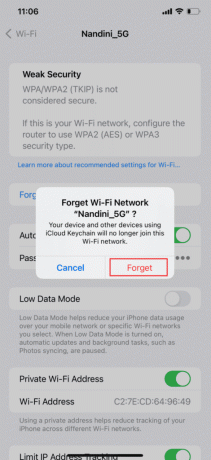
Ayrıca Oku: Spotify'da Gerçek Zamanlı Şarkı Sözleri Nasıl Kullanılır?
Yöntem 1C. Mobil Veriye Geçiş
Bazen, Spotify şarkılarını çalarken kesintilere yol açan bir noktada kararsız hale gelen Wi-Fi bağlantısıdır. İnternet bağlantısını düzeltmek işe yaramadıysa ve Spotify yalnızca iPhone'da 6 saniye boyunca hala şarkı çalıyorsa, mobil veriye geçin ve yardımcı olup olmadığına bakın.
1. Başlat Ayarlar iPhone'unuzdaki uygulama.
2. Ardından, üzerine dokunun. Mobil veri sekme.

3. Sonraki, açmak the Mobil veri seçenek.

İşiniz bittiğinde, Wi-Fi cihazınızı kapatabilir ve Spotify şarkılarını dinlemek için mobil veriyi kullanmaya başlayabilirsiniz.
Yöntem 1D. Spotify'a yeniden giriş yap
Spotify'a yeniden giriş yaparak Spotify uygulamasındaki bazı küçük hataları ve aksaklıkları da düzeltebilirsiniz. Bu sorun, aşağıdaki adımları izleyerek kolayca çözebileceğiniz sorunlu bir başlatmaya bağlı olabilir:
1. Başlat spotify iPhone'unuzdaki uygulama.
2. Şimdi, üzerine dokunun ayarlar dişli simgesi sağ üst köşede

3. Ardından, aşağı kaydırın ve üzerine dokunun. Çıkış Yap düğme.

4. bir kez yapılır, Spotify'ı yeniden başlat Ve giriş yapmak tekrar hesabınıza.
Şimdi, sorunun çözülüp çözülmediğini kontrol etmek için Spotify'da bir şarkı çalın.
Ayrıca Oku: Şarkıları Rastgele Atlayan Spotify'ı Düzeltmenin 11 Yolu
Yöntem 2: Çevrimiçi ve Çevrimdışı Modları Değiştirin
Çevrimiçi ve çevrimdışı modlar arasında geçiş yapabilirsiniz. Bir internet sorunu olup olmadığını veya Spotify'ın iPhone'da 10 saniye sonra durması nedeniyle uygulamayla ilgili bir hata olup olmadığını kontrol edebilirsiniz. Ayrıca, belirli bir şarkıda da bir hata olabilir. Adımları gerçekleştirelim.
1. Aç spotify uygulamasını cihazınıza yükleyin ve üzerine dokunun. dişli simgesi tepede.

2. Ardından, üzerine dokunun. Geri çalma listeden seçenek.

3. şimdi seç çevrimdışı Bu modu etkinleştirmek için içinde.
4. şarkı çal veya sorunlu şarkı. Hata devam ederse çevrimdışı moddan çevrimiçi moda da geçebilirsiniz.
5. Şimdi, şarkıyı tekrar çalmayı dene Spotify'daki çevrimiçi mod ile.
Her iki durumda da hata devam ederse, bir sonraki çözüme geçelim.
Yöntem 3: Spotify Uygulamasını Güncelleyin
Spotify uygulamasını güncelleme, Spotify'ın iPhone'dan 10 saniye sonra çalmayı durdurmasını çözmenin başka bir yoludur. Eski uygulama sürümü nedeniyle belirli aksaklıklarla karşılaşabilir, bu durumda şarkıların 10 saniyeden fazla çalınamamasıdır. iPhone'unuzda Spotify'ı güncellemek için aşağıdaki adımları izleyin:
1. Aç Uygulama mağazası iPhone'unuzda ve ardından şuraya gidin: Hesap Ekranın sağ üst köşesindeki simgesi.

2. Şimdi yerini bul spotify listeden ve üzerine dokunun. GÜNCELLEME yanındaki düğme.

Bittiğinde, şu anda iyi çalışıp çalışmadıklarını kontrol etmek için Spotify'da şarkı akışını deneyin.
Yöntem 4: Aygıt Yazılımını Güncelleyin
iPhone ve Spotify uygulaması arasındaki uyumsuzluk da Spotify'ın iPhone'da sadece 6 saniye oynama sorununun nedeni olabilir. Bu nedenle, sorunu çözmek için cihaz yazılımını da güncellemelisiniz.
1. İlk olarak, Ayarlar iPhone'unuzun uygulaması.

2. Şimdi, aç Genel Ayarlar bölümü.
3. Ardından, üzerine dokunun. Yazılım güncellemesi seçenek.

4. Son olarak, üzerine dokunun. İndir ve Yükle seçenek.
Ayrıca Oku: Spotify Önizleme Şarkısının Çalışmamasını Düzeltme
Yöntem 5: Uygulama Verilerini Temizle
Zamanla, iPhone'unuzdaki Spotify uygulama verileri bozulabilir. Bu veriler uygulamanın çalışması için gerekli olsa da, zamanla temizlenmezse sorunlara neden olabilir. Yani Spotify, iPhone'da yalnızca 6 saniye çalıyor ve sonra duruyor olabilir. Bu nedenle, Spotify uygulamasının önbellek verilerini temizlemek için aşağıda verilen adımları izleyin:
1. Başlat spotify uygulamasına dokunun ve ayarlar dişli simgesi içinde.

2. Şimdi, aç Depolamak içindeki seçenek.

3. Son olarak, üzerine dokunun. Önbelleği temizle düğme.

Yöntem 6: Farklı Hesap Kullan
Hala Spotify'da en sevdiğiniz şarkıları 10 saniyeden fazla çalamıyorsanız, bu sorunu çözmek için farklı bir Spotify hesabı kullanmayı deneyin. Birçok kullanıcı, hesap sorunları nedeniyle de bu sorunu bildirdi. Bu nedenle, Spotify hesabınızı değiştirmek işinize yarayabilir.
1. Birinci, çıkış Yap adımlarını izleyerek Spotify hesabınızın Yöntem 1 (1C).
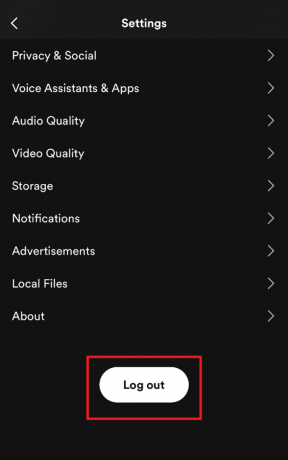
2. Şimdi, üzerine dokunun Üye olmak.
3. Yeni girin hesap detayları Ve e-postayı onaylayın.
4. Ardından, Spotify'ın ücretsiz sürümü yeni üye olarak giriş yapmak için
Bittiğinde, yeni hesabınızda şarkı çalmayı deneyin ve sorunun çözülüp çözülmediğini kontrol edin.
Ayrıca Oku:Spotify için En İyi Ekolayzır Ayarları
Yöntem 7: Spotify'ı Yeniden Yükleyin
Son olarak, Spotify'ı çözmek için iPhone 10 saniye sonra oynamayı durdurur, bozuk dosyaları kaldırmayı deneyin iPhone'unuzdan Spotify uygulamasının indirilmesi ve Play'den yeni ve güncellenmiş sürümünün yeniden yüklenmesi Mağaza.
1. İlk olarak, tuşuna basın ve basılı tutun. Spotify uygulama simgesi iPhone'unuzda.
2. Şimdi, üzerine dokunun Uygulamayı Kaldır açılır menüden seçeneği seçin.
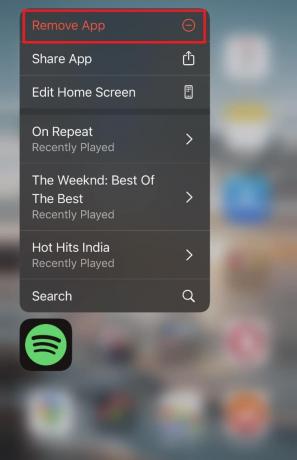
3. Ardından, üzerine dokunun Uygulamayı Sil kaldırmasını onaylamak için.
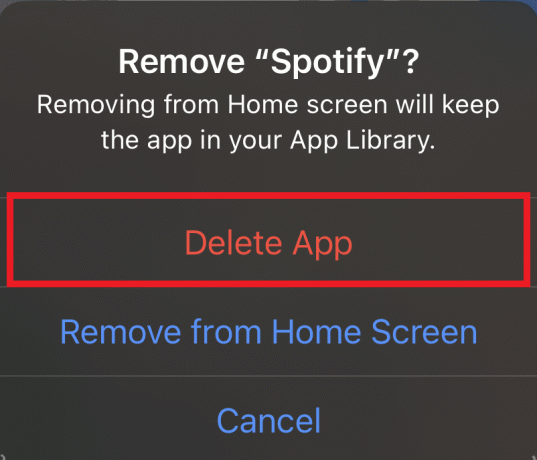
4. Ardından, Uygulama mağazası iPhone'unuzda.

5. Aramak spotify arama çubuğunda ve üzerine dokunun. ELDE ETMEK yüklemek için düğmesine basın.
Yöntem 8: İndirilen Şarkıları Çal
Ap'yi yeniden yüklemek yardımcı olmadıysa ve hala sorunla karşılaşıyorsanız, geliştiriciler hatayı düzeltebilecek yeni bir güncelleme yayınlayana kadar bekleyebilirsiniz. Bu gibi durumlarda, nihayetinde çevrimdışı akış için bazı parçaları indirebilirsiniz.
1. Aç spotify iPhone'unuzda bir uygulama seçin ve bir şarkı veya çalma listesi indirmek istiyorsunuz.
2. Şimdi, üzerine dokunun üç nokta seçilen şarkının veya çalma listesinin yanında bulunur.

3. Şimdi, üzerine dokunun aşağı ok simgesi.
4. Ne zaman ok yeşile döner, şarkınız veya çalma listeniz başarıyla indirildi. Çalabilir ve dinleyebilirsiniz.
Tavsiye edilen:
- Genshin Etki Bağlantısı Zaman Aşımına Uğradı Hatasını Düzeltin
- İTunes'dan Android'e Müzik Aktarmanın 5 Yolu
- Okulda Hangi Müzik Uygulamalarının Engeli Kaldırılır?
- iPhone için En İyi 20 Canlı Akış Uygulaması
Umarız bu makale sorunu çözmeye yardımcı olmuştur. Spotify, iPhone 10 saniye sonra çalmayı durdurur hata. Başka sorularınız için, bizim için bir yorum bırakın. Okuduğunuz için teşekkürler.
Henry, karmaşık teknoloji konularını günlük okuyucular için erişilebilir hale getirme tutkusuna sahip deneyimli bir teknoloji yazarıdır. Teknoloji endüstrisinde on yıldan fazla deneyime sahip olan Chris, okuyucuları için güvenilir bir bilgi kaynağı haline geldi.



